iOS 17: jak wyszukiwać filmy za pomocą Spotlight
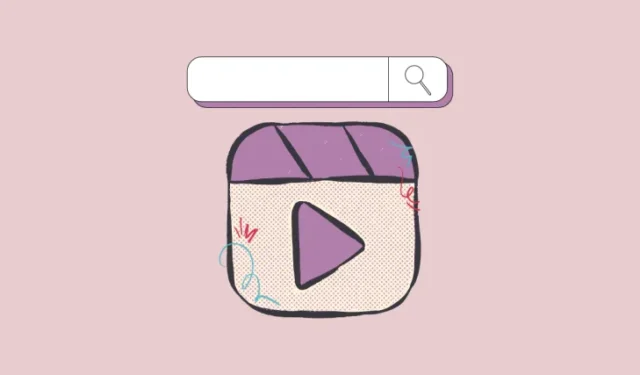
Co wiedzieć
- Spotlight w iOS 17 umożliwia teraz wyszukiwanie filmów pod kątem określonej treści. Możesz wyszukiwać obiekty, ludzi, zwierzęta, sceny i działania, które były częścią filmu, który chcesz zlokalizować.
- Aby wyszukać filmy o określonej treści, dotknij przycisku Szukaj na dole ekranu głównego > użyj słów kluczowych , aby opisać zawartość filmu > znajdź filmy w sekcji Zdjęcia w wynikach wyszukiwania.
- Aby dowiedzieć się więcej, postępuj zgodnie z przewodnikiem ze zrzutami ekranu poniżej.
Wyszukiwanie wideo w Spotlight: co to jest?
iOS 17 dodaje nowe funkcje do Spotlight na iPhonie, jedną z nich jest możliwość wyszukiwania obiektów, scen, osób i działań w filmach nagranych lub zapisanych na iPhonie. Podczas gdy Spotlight w poprzednich wersjach iOS pomagał w wyszukiwaniu obiektów, miejsc, scen i tekstów na zdjęciach na iPhonie, ta nowa funkcja rozszerza możliwości funkcji wyszukiwania w zakresie wyszukiwania treści również w filmach.
Oprócz pomocy w znajdowaniu filmów zawierających wyszukiwany element, Spotlight oferuje inny interfejs przypominający aplikację Zdjęcia po dotknięciu filmu w wynikach wyszukiwania. Gdy otworzysz film z wyników wyszukiwania, jego odtwarzanie rozpocznie się od tej części klipu, w której występuje szukany obiekt, ludzie, scena lub czynność.
Jak wyszukiwać w filmach za pomocą Spotlight w iOS 17
Aby wyszukiwać elementy w filmach na iPhonie za pomocą Spotlight, musisz najpierw uzyskać dostęp do wyszukiwania Spotlight w iOS 17. Aby uruchomić Spotlight, dotknij przycisku Szukaj na dole ekranu głównego lub przesuń palcem w dół od środka ekranu głównego .
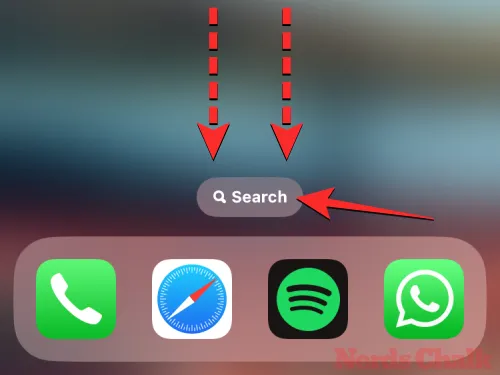
Spowoduje to otwarcie ekranu wyszukiwania Spotlight, na którym nad klawiaturą pojawi się pasek wyszukiwania.
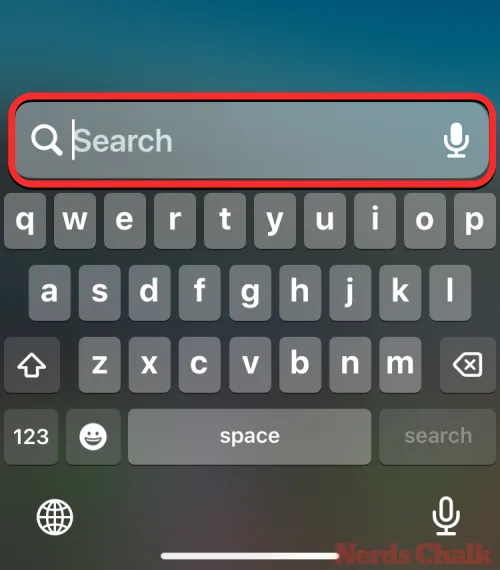
Na tym pasku wyszukiwania wpisz, czego szukasz w filmie, aby go wyszukać. Możesz wyszukiwać obiekty, osoby, sceny i działania, wpisując opisujące je słowa w pasku wyszukiwania.
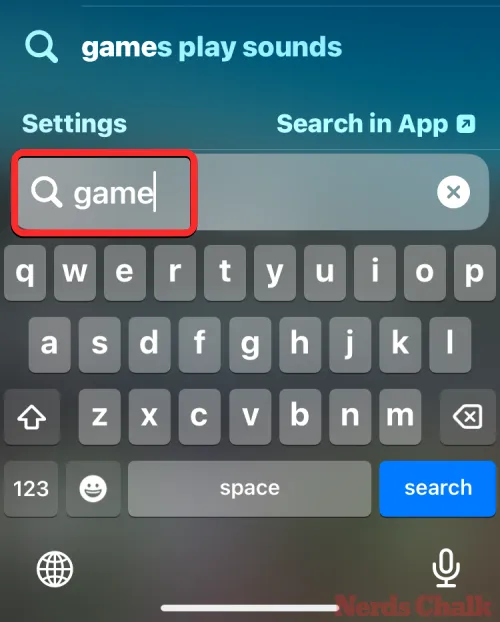
Uwaga : Aby usprawnić wyniki wyszukiwania i wyświetlać tylko filmy z wyszukiwanej treści, możesz wpisać „ <content> video „. Nie zawsze może to przynieść pożądane rezultaty, ale w większości przypadków może pomóc w znalezieniu filmów przedstawiających wyszukiwaną treść, a nie tylko zdjęć.
Gdy pojawią się wyniki wyszukiwania, przewiń ekran w dół, aż znajdziesz sekcję Zdjęcia. W aplikacji Zdjęcia zobaczysz zdjęcia i filmy przedstawiające poszukiwaną treść. Jeśli film, którego szukasz, jest widoczny w tej sekcji, dotknij miniatury filmu , aby go otworzyć.
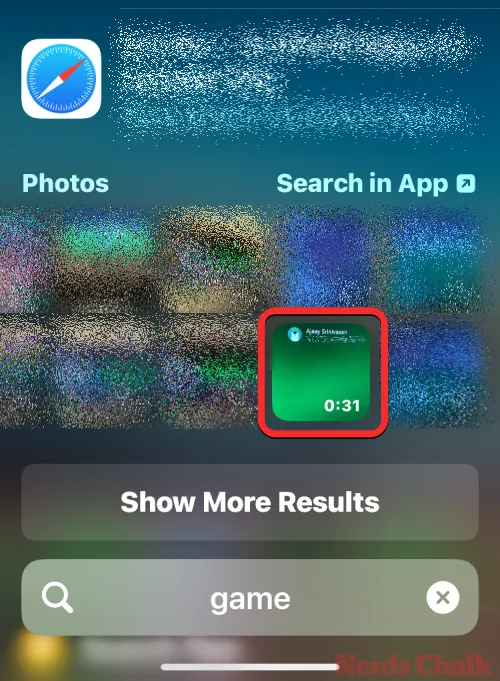
Na następnym ekranie otworzy się interfejs skrubera, pokazujący wideo na pełnym ekranie. Odtwarzanie tego filmu rozpocznie się od fragmentu, w którym widoczny jest wyszukiwany element lub czynność.
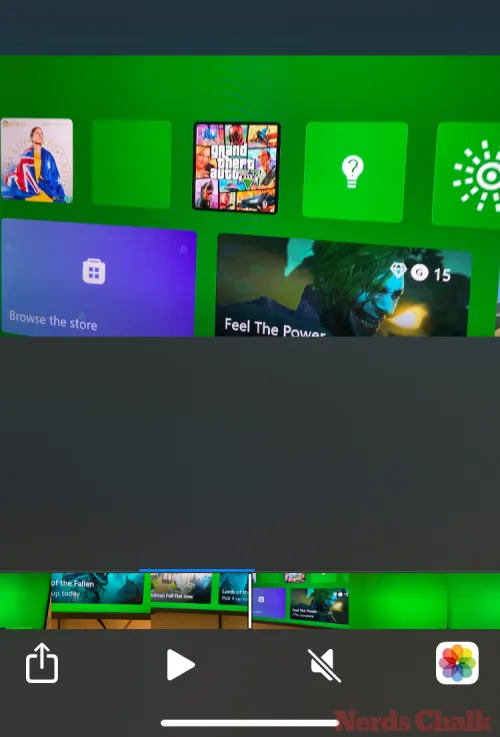
Jeśli chcesz otworzyć ten film w aplikacji Zdjęcia na swoim iPhonie, dotknij ikony Zdjęcia w prawym dolnym rogu. Możesz także bezpośrednio udostępnić ten film z tego interfejsu, dotykając ikony Udostępnij w lewym dolnym rogu i wybierając z kolejnego menu aplikację/kontakt, do którego chcesz go wysłać.
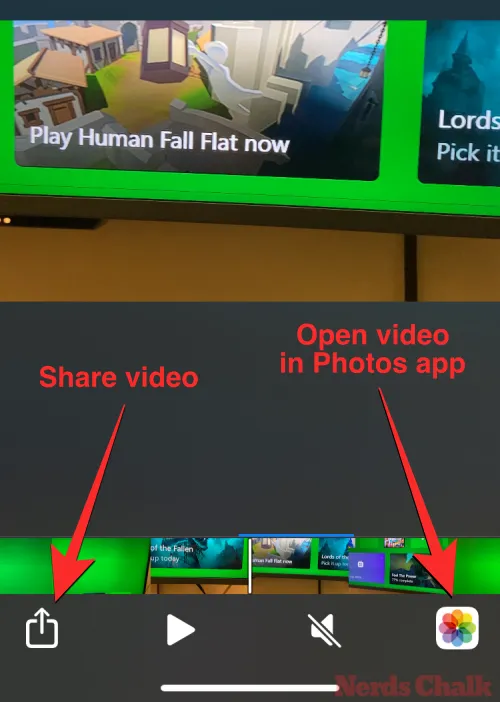
Aby wrócić do wyników wyszukiwania Spotlight, dotknij strzałki Wstecz w lewym górnym rogu. Będziesz wtedy mógł zobaczyć oryginalne wyniki wyszukiwania i sprawdzić inne filmy, które Twój iPhone mógł wyszukać w związku z wyszukiwaną treścią.
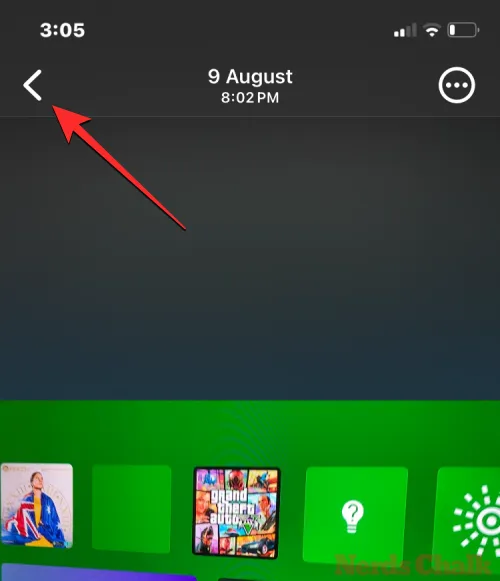
Wyszukiwanie Spotlight wyświetla w wynikach wyszukiwania tylko kilka zdjęć i filmów. Jeśli nie możesz znaleźć filmu, którego szukasz, możesz dotknąć Szukaj w aplikacji w sekcji Zdjęcia w Spotlight, aby wyszukać wyszukiwane treści bezpośrednio w aplikacji Zdjęcia.
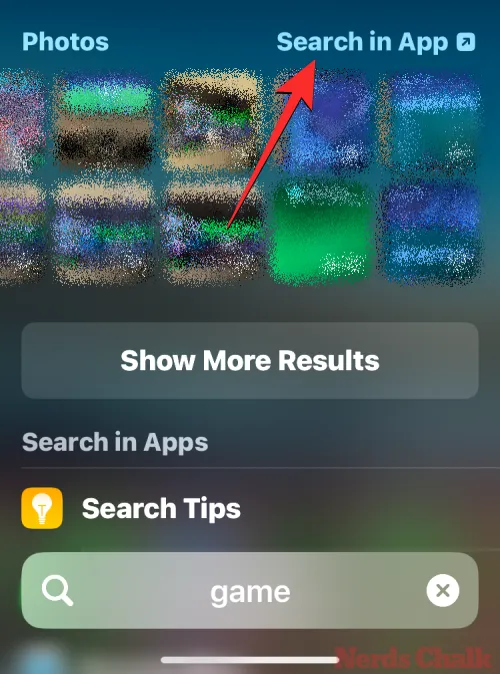
Spowoduje to otwarcie aplikacji Zdjęcia na Twoim iPhonie, w której będą widoczne wyszukiwane treści. Tutaj możesz dotknąć opcji Zobacz wszystko , aby wyszukać film, którego szukałeś.
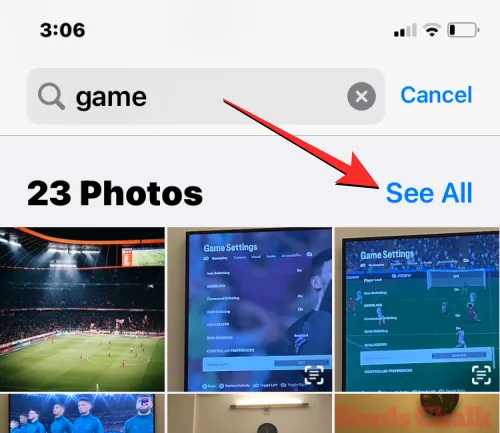
Wyszukiwanie wideo Spotlight nie działa. Jak to naprawić?
Jeśli wyszukiwarka Spotlight nie może wyszukać wideo ani żadnej zawartości w aplikacji Zdjęcia, możliwe, że nie uzyskała pozwolenia na dostęp do biblioteki Zdjęcia na Twoim iPhonie. Aby rozwiązać ten problem, musisz zezwolić Spotlight na naukę i zbieranie danych z aplikacji Zdjęcia w ustawieniach iOS.
W tym celu otwórz aplikację Ustawienia na swoim iPhonie.
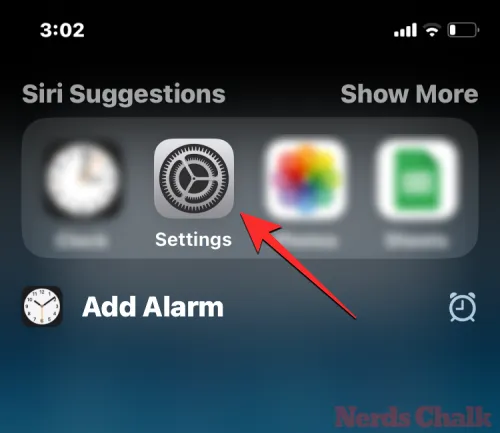
W Ustawieniach przewiń w dół i wybierz Siri i wyszukiwanie .
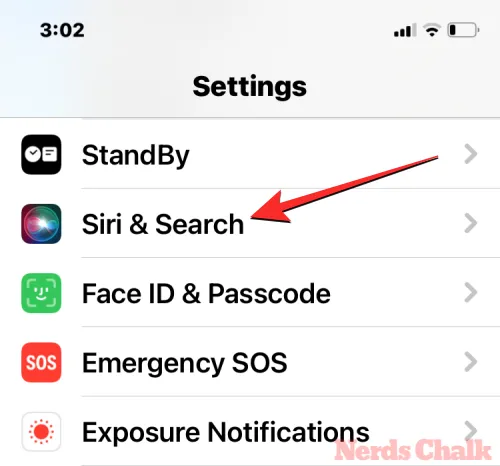
Na następnym ekranie przewiń w dół i dotknij Zdjęcia .
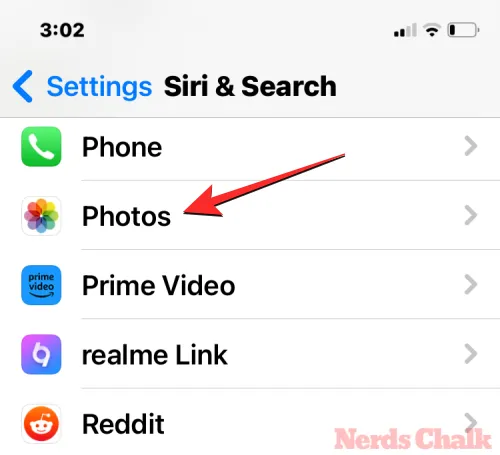
Na wyświetlonym ekranie Zdjęcia włącz przełącznik Lean from this App u góry.
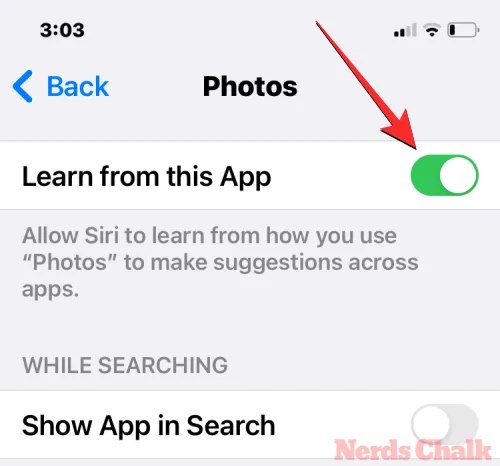
Aby mieć pewność, że filmy wideo będą wyświetlane w wynikach wyszukiwania w Spotlight, upewnij się, że wszystkie przełączniki obok tych opcji w sekcji „Podczas wyszukiwania” są włączone – Pokaż aplikację w wyszukiwaniu i Pokaż zawartość w wyszukiwaniu .
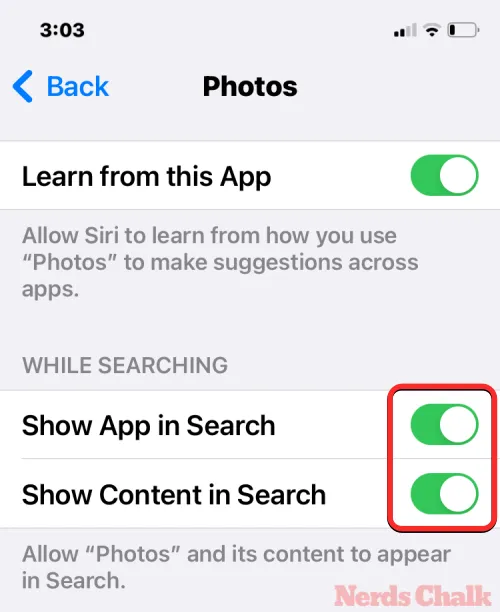
Możesz teraz wrócić do ekranu głównego i sprawdzić, czy możesz teraz wyszukiwać filmy w Spotlight.
To wszystko, co musisz wiedzieć o wyszukiwaniu filmów w aplikacji Spotlight w systemie iOS 17.
POWIĄZANY



Dodaj komentarz